В то время как таблицы и запросы позволяют отобразить на экране длинные списки записей, формы дают возможность сосредоточиться на конкретной записи. Они облегчают ввод, редактирование и восприятие информации, могут содержать вспомогательные подписи и элементы оформления.
4.1.1. Переходим на закладку «Создание» и запускаем «Матер форм»
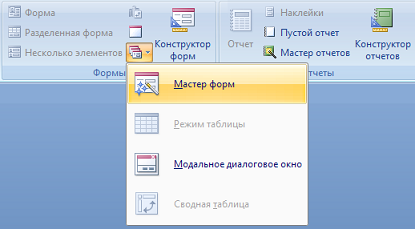 |
| Рис.4.1. Запуск мастера форм |
4.1.2. В списке «Таблицы и запросы» выберете Таблица: Контакты.
4.1.3. Кликом на кнопке « >> » добавьте все поля в список выбранных полей.
4.1.4. Выделите поле «Код» и кликом на кнопке « < » уберите из списка выбранных полей, т.к. значение этого поля является кодом, оно неважно для пользователя и поэтому его не следует включать в форму.
4.1.5. Кликните на кнопке «Далее > »
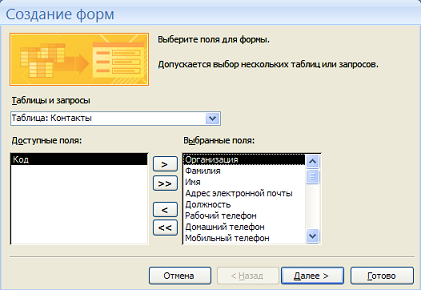 |
| Рис. 4.2. Мастер форм |
4.1.6. В следующем окне выберите внешний вид формы – выровненный и кликните на кнопке «Далее > ».
4.1.7. В третьем окне мастера выберите стиль оформления формы (какая понравится) и нажмите на кнопку «Далее > ».
4.1.8. В четвертом окне нажмите на кнопку «Готово», ни чего не изменяя.
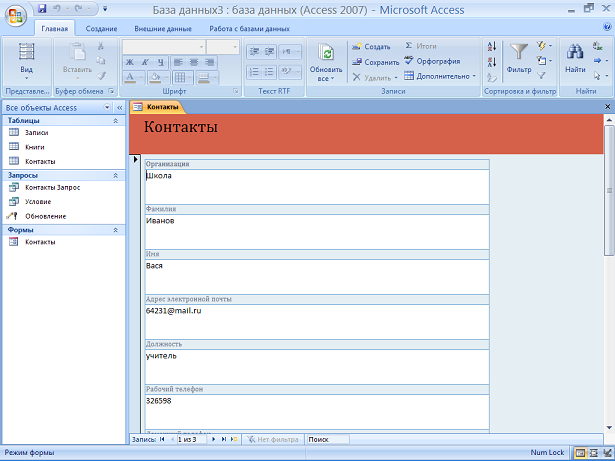 |
| Рис.4.3. Форма для таблицы контакты |
В окне формы можно редактировать уже существующие записи, а также создавать новые.
